。實用009_04_Add and Delete Track 增減影音軌道
※ 開啟【Add Track 增加影音軌道】視窗的方式之一:
● 想要增加【一個】或【多個】影音軌道,在下拉式選單,點按【Sequences →Add Track 增加影音軌道】,會出現以下視窗。
● 直接按下【ok】時,預設值會增加【一個】影像軌道,也會增加【一個】聲音軌道,而已是【Stereo】立體聲道。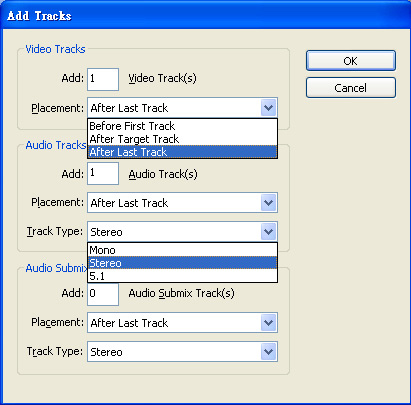
● 在【Video Tracks】欄位,【Add Video Track(s)】項目,填入想增加的軌道數量。
● 在【Video Tracks】與【Audio Tracks】與【Audio Submixer Tracks】欄位,的【Placement】項目,是選擇定位配置:
◎ 【Before First Track】新增加的軌道放置在【第一軌 Video 1】之前。
◎ 【After Target Track】新增加的軌道放置在【被點選軌道 】之後。
◎ 【After Last Track】新增加的軌道放置在【最後一軌 】之後。
● 在【Audio Tracks】欄位,的【Track Type】項目,是選擇聲軌型式:
◎ 【Mono 單音軌】【Stereo 立體聲二音軌】【5.1聲道六音軌】。
● 在【Audio Submixer Tracks】欄位,的【所有】項目,與【Audio Tracks】欄位的設定完全一樣。
===============================================================
※ 【一次增加一組影音軌道】的方式之一: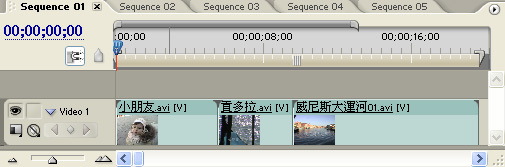
● 可以透過滑鼠拖曳素材的方式,一次增加【一組影音軌道】。
● 例如:以滑鼠拖曳素材至【最後一軌 】之後的【灰色區域】,會增加【一組影音軌道】。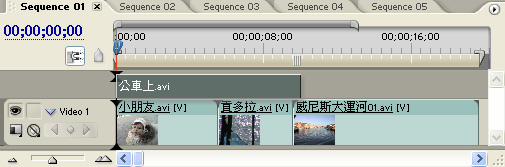
● 完成上述動作,會增加【一個】影像軌道,和增加【一個】聲音軌道】。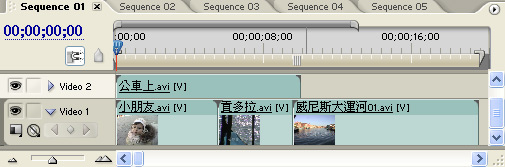
===============================================================
※ 開啟【Delete Track 刪除影音軌道】視窗的方式之一:
● 想要刪除【一個】或【多個】影音軌道,在下拉式選單,點按【Sequences →Delete Track 刪除影音軌道】,會出現以下視窗。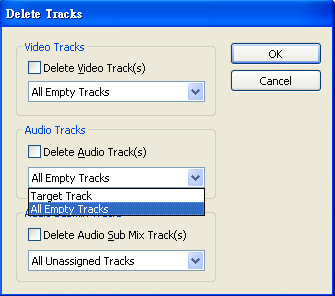
● 在【Video Tracks】欄位,的【Delete Video Track(s)】項目,勾選代表【同意刪除軌道】。
● 在【Audio Tracks】欄位,的【Delete Audio Track(s)】項目,勾選代表【同意刪除軌道】。
● 在【Audio Submixer Tracks】欄位,的【Delete Audio Submixer Track(s)】項目,勾選代表【同意刪除軌道】。
◎ 【Target Track】刪除作用軌,指【被點選之軌道 】。
◎ 【All Empty Tracks】刪除所有空的軌道,指【該軌道沒有任何素材 】。
◎ 【All Unassigned Tracks】刪除所有未被指定的軌道,指【除了被指定的軌道之外,其它軌道一律刪除】。
===============================================================
小吳老師 整理 2015.10.03



 留言列表
留言列表

 {{ article.title }}
{{ article.title }}